Χρήσιμο και αποτελεσματικό πρόγραμμα επεξεργασίας βίντεο για να φωτίσετε ένα βίντεο
Ένα βίντεο που εγγράψατε ή κατεβάσατε στο διαδίκτυο μπορεί μερικές φορές να είναι πολύ σκοτεινό για να το παρακολουθήσετε. Προσπαθείτε να αναζητήσετε την καλύτερη λύση για να τα κάνετε πιο ξεκάθαρα; Ευτυχώς, οι χρήστες Windows, Android και iPhone μπορεί να φωτίζουν τις ταινίες χρησιμοποιώντας διάφορα φωτίστε τις εφαρμογές βίντεο. Πολλές από αυτές τις εφαρμογές σάς επιτρέπουν να κάνετε καθαρές και επαγγελματικές ταινίες, ενώ ορισμένες σας παρέχουν ακόμη και πρόσθετα εργαλεία επεξεργασίας και διασκεδαστικά εφέ. Υπάρχουν πολλά εξαιρετικά προγράμματα για τη βελτίωση των ταινιών, αλλά μπορεί να είναι συντριπτικό να τα ταξινομήσετε όλα και να επιλέξετε ποιο θα χρησιμοποιήσετε. Για να σας βοηθήσουμε να πάρετε μια πιο συγκεκριμένη απόφαση, έχουμε συγκεντρώσει μια λίστα με τις καλύτερες εφαρμογές για να βελτιώσετε τα βίντεο στις συσκευές σας Windows, Android και iPhone που μπορείτε να δοκιμάσετε.
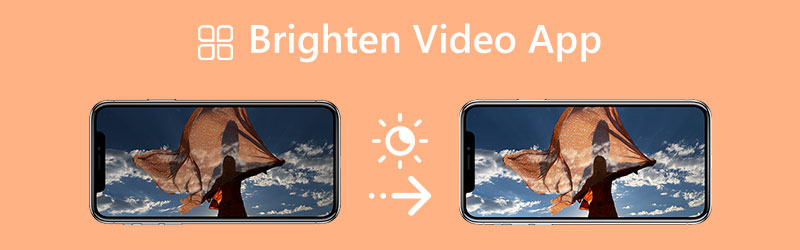
ΠΕΡΙΕΧΟΜΕΝΟ ΣΕΛΙΔΑΣ
Μέρος 1: Καλύτερη εφαρμογή για φωτισμό του βίντεο στα Windows
Η καλύτερη εφαρμογή για να φωτίσετε ένα βίντεο χρησιμοποιώντας τα Windows σας είναι Μετατροπέας βίντεο Vidmore. Αυτή η εφαρμογή σάς επιτρέπει να φωτίσετε το βίντεό σας με τον πιο απλό τρόπο. Προσφέρει μια εύκολη στην κατανόηση διεπαφή που είναι επωφελής για όλους τους χρήστες. Χρησιμοποιώντας το Εργαλείο Διόρθωσης Χρώματος, αυτό το εργαλείο εκτός σύνδεσης είναι αξιόπιστο για τη ρύθμιση της φωτεινότητας του βίντεό σας. Με βάση το επιθυμητό αποτέλεσμα, μπορείτε να αλλάξετε τη φωτεινότητα του βίντεό σας. Εκτός από τη φωτεινότητα, μπορείτε επίσης να προσαρμόσετε τον κορεσμό, την απόχρωση και την αντίθεση του βίντεό σας, ειδικά αν θέλετε να αλλάξετε και να βελτιώσετε το χρώμα του βίντεό σας.
Πλεονεκτήματα
- Μπορεί να προσαρμόσει το χρώμα του βίντεο, συμπεριλαμβανομένης της φωτεινότητας, του κορεσμού, της αντίθεσης και της απόχρωσης.
- Προσφέρει ομαλή διαδικασία εξαγωγής.
- Μπορείτε να μετατρέψετε διάφορες μορφές βίντεο, όπως MOV, AVI, FLV, MKV, WMV, MP4 και άλλα.
- Έχει μια διαισθητική διεπαφή που είναι κατάλληλη για μη επαγγελματίες χρήστες.
- Οι διαδικασίες είναι απλές.
- Έχει περισσότερα υπέροχα χαρακτηριστικά.
Μειονεκτήματα
- Για να απολαύσετε περισσότερες εξαιρετικές δυνατότητες, αποκτήστε την πληρωμένη έκδοση.
Βήμα 1: Κατεβάστε Μετατροπέας βίντεο Vidmore στα Windows σας κάνοντας κλικ στο κουμπί λήψης παρακάτω. Μπορείτε επίσης να κάνετε λήψη της έκδοσης για Mac. Μετά την εγκατάσταση, εκκινήστε την εφαρμογή.
Βήμα 2: Μεταβείτε στο Εργαλειοθήκη και κάντε κλικ στο Διόρθωση χρώματος εργαλείο. Αυτό είναι το εργαλείο που θα χρησιμοποιήσετε για να κάνετε πιο φωτεινό το βίντεό σας.
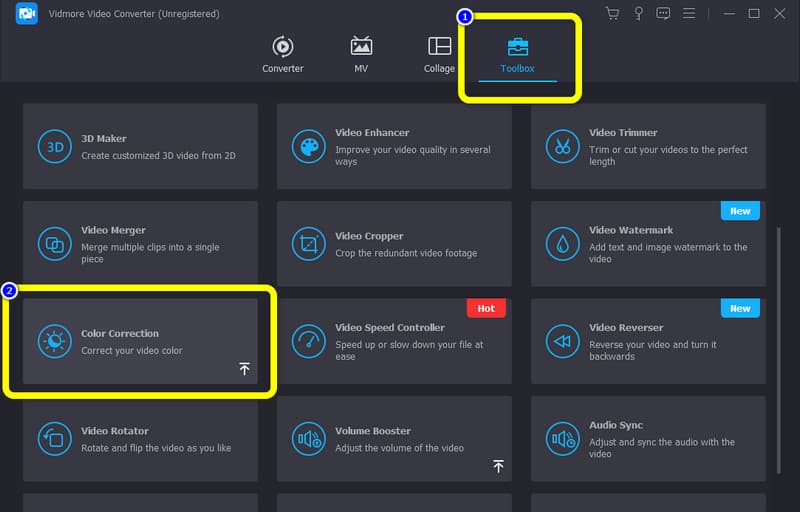
Βήμα 3: Μετά από αυτό, μια άλλη διεπαφή θα εμφανιστεί στην οθόνη. Κάντε κλικ στο εικονίδιο + για να δείτε τους φακέλους σας και επιλέξτε το αρχείο βίντεο που θέλετε να φωτίσετε.
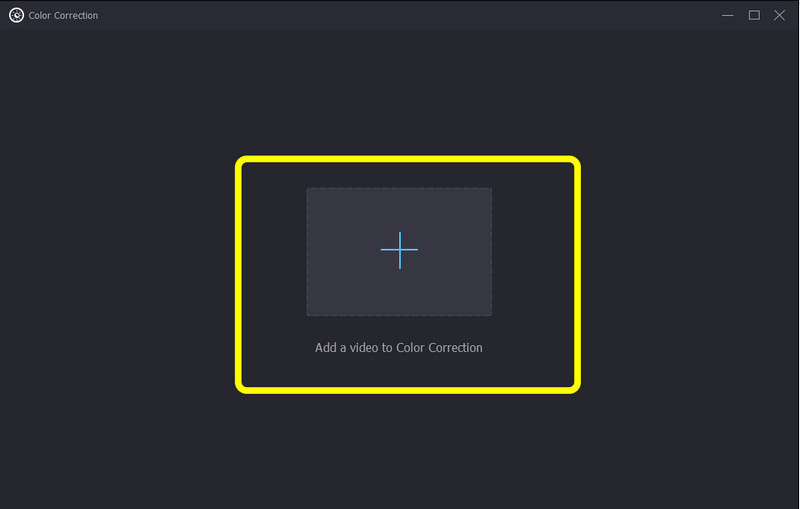
Βήμα 4: Εάν έχετε ήδη προσθέσει το βίντεό σας, μεταβείτε στη συρόμενη γραμμή της επιλογής φωτεινότητας κάτω δεξιά στη διεπαφή. Μετακινήστε τη συρόμενη γραμμή από το κέντρο προς τα δεξιά για να κάνετε πιο φωτεινό το βίντεό σας.
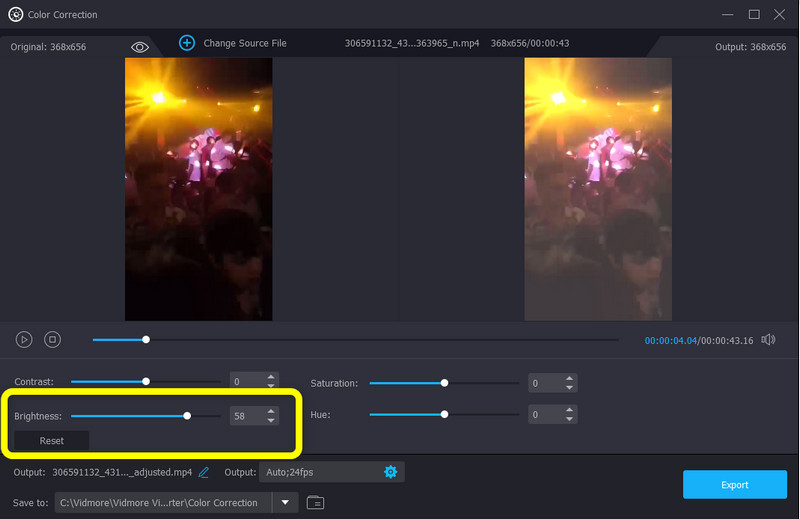
Βήμα 5: Εκτός από την αλλαγή της φωτεινότητας του βίντεό σας, μπορείτε επίσης να αλλάξετε τον ρυθμό καρέ, τη λειτουργία ζουμ, τον κωδικοποιητή και την ανάλυση του βίντεό σας και να αλλάξετε τη μορφή του βίντεο που θέλετε κάνοντας κλικ στο Παραγωγή Ρυθμίσεις. Στη συνέχεια, αλλάξτε όλες τις παραμέτρους με βάση τις προτιμήσεις σας. Στη συνέχεια πατήστε Εντάξει.
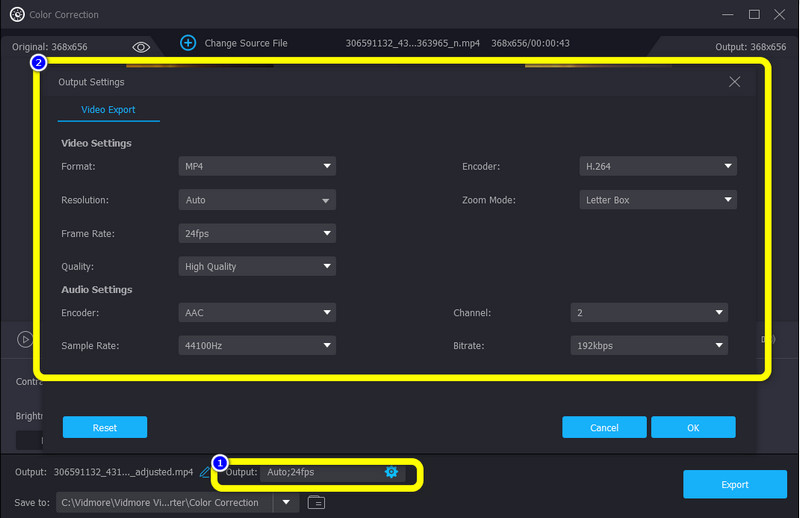
Βήμα 6: Για το τελευταίο βήμα, εάν είστε ικανοποιημένοι με τα αποτελέσματα του βίντεό σας, μπορείτε να αποθηκεύσετε την έξοδο σας πατώντας το Εξαγωγή κουμπί. Περιμένετε για τη διαδικασία εξαγωγής και αποθηκεύστε το βίντεό σας στην επιθυμητή θέση αρχείου.
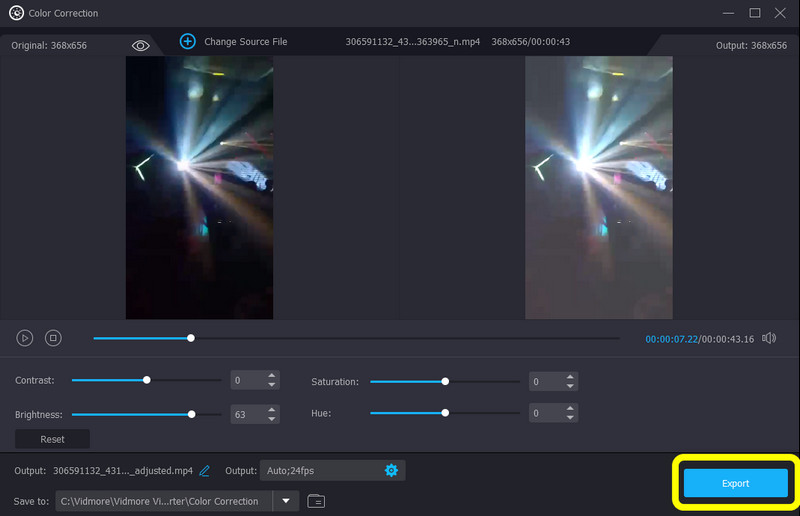
Μέρος 2: Φωτίστε ένα βίντεο με χρήση Android
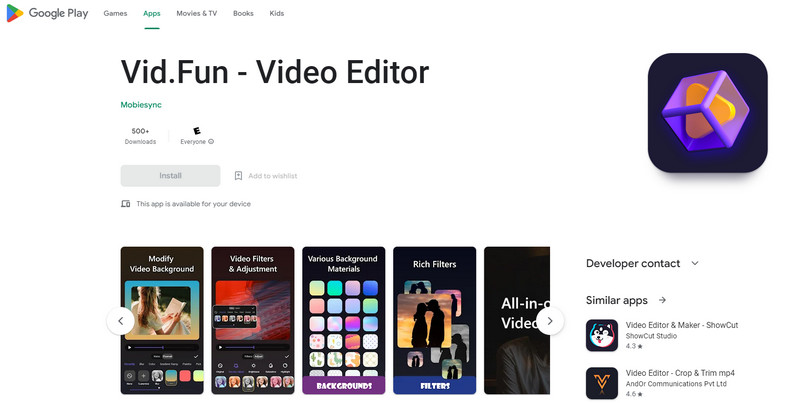
Μία από τις καλύτερες εφαρμογές βίντεο φωτεινότητας στο Android είναι Vid.Fun - Πρόγραμμα επεξεργασίας βίντεο. Χρησιμοποιώντας αυτήν την εφαρμογή, μπορείτε να διασφαλίσετε ότι το σκοτεινό σας βίντεο είναι δυνατό να βελτιωθεί προσαρμόζοντας τη φωτεινότητα του βίντεό σας. Επίσης, αυτή η εφαρμογή είναι ιδανική για αρχάριους. Έχει μια απλή διαδικασία επεξεργασίας βίντεο και μια κατανοητή διεπαφή που δεν προκαλεί σύγχυση. Επιπλέον, όλες οι λειτουργίες επεξεργασίας βίντεο είναι διαθέσιμες στο Vid.Fun. Σας δίνει τη δυνατότητα να επεξεργαστείτε, να προσαρμόσετε και να δημιουργήσετε πρωτότυπα βίντεο. Περικοπή βίντεο, περικοπή εικόνας, περιστροφή βίντεο, αλλαγή φόντου, προσαρμογή βίντεο, φίλτρα βίντεο και άλλες λειτουργίες περιλαμβάνονται στις δυνατότητες αυτής της εφαρμογής.
Πλεονεκτήματα
- Κατάλληλο για μη επαγγελματίες χρήστες.
- Προσφέρει μια διαισθητική διεπαφή.
- Αξιόπιστο για τη βελτίωση της φωτεινότητας του βίντεο.
Μειονεκτήματα
- Ορισμένα χαρακτηριστικά προκαλούν σύγχυση.
- Μερικές φορές η εφαρμογή δεν λειτουργεί καλά.
Μέρος 3: Φωτίστε ένα βίντεο χρησιμοποιώντας το iPhone
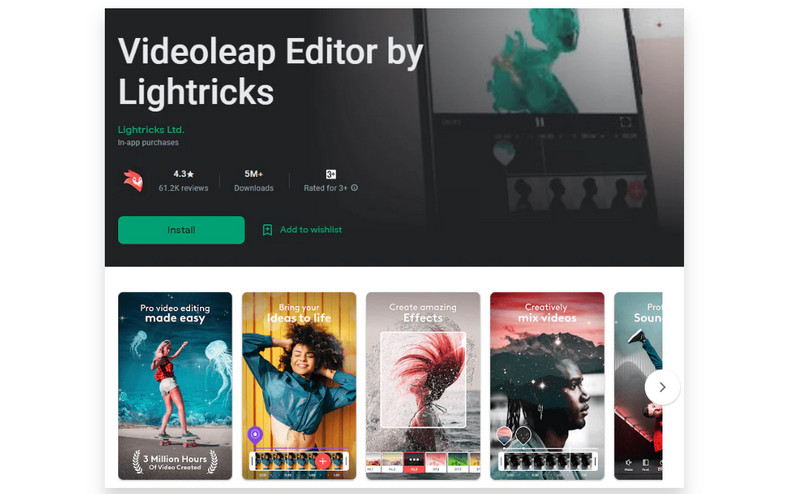
Αν ψάχνετε για μια εξαιρετική εφαρμογή για να φωτίσετε ένα βίντεο χρησιμοποιώντας το iPhone, χρησιμοποιήστε το VideoLeap. Είναι ένα φανταστικό πρόγραμμα επεξεργασίας βίντεο για όλους τους χρήστες: επαγγελματίες και μη χρήστες που θέλουν να κάνουν βίντεο για ψυχαγωγικούς φίλους ή για σοβαρούς, όπως επιχειρήσεις, μάρκετινγκ, προωθήσεις, διαφημίσεις και πολλά άλλα. Επομένως, μπορείτε να χρησιμοποιήσετε το Video Leap για να επεξεργαστείτε και να βελτιώσετε την ταινία σας για να δημιουργήσετε βίντεο με την καλύτερη ποιότητα. Ωστόσο, αυτή η εφαρμογή δεν είναι δωρεάν 100%. Μπορεί να προσφέρει μόνο μια δωρεάν έκδοση με περιορισμένες δυνατότητες. Εάν θέλετε να χρησιμοποιήσετε όλες τις δυνατότητες, πρέπει να αγοράσετε την έκδοση pro.
Πλεονεκτήματα
- Όλοι οι χρήστες μπορούν να χρησιμοποιήσουν την εφαρμογή.
- Η διεπαφή είναι κατανοητή.
Μειονεκτήματα
- Η δωρεάν έκδοση έχει περιορισμένες δυνατότητες.
- Η αγορά συνδρομής είναι δαπανηρή.
Μέρος 4: Συχνές ερωτήσεις σχετικά με την εφαρμογή Brighten Video
1. Ποια είναι η καλύτερη εφαρμογή για να φωτίσετε τα σκοτεινά βίντεο;
Για να φωτίσετε το σκοτεινό σας βίντεο, χρησιμοποιήστε το Vidmore Video Converter. Έχει τη δυνατότητα να φωτίζει το βίντεό σας χρησιμοποιώντας το εργαλείο Διόρθωσης Χρώματος εύκολα. Μπορείτε να κάνετε λήψη αυτής της εφαρμογής τόσο σε Mac όσο και σε Windows δωρεάν.
2. Μπορώ να χρησιμοποιήσω την εφαρμογή Φωτογραφίες στο Android για να φωτίσω τα βίντεό μου;
Απολύτως ναι. Ανοίξτε τη φωτογραφία σας, προχωρήστε στην επιλογή Επεξεργασία και επιλέξτε Προσαρμογή. Μετά από αυτό, κάντε κλικ στην επιλογή Brightness και προσαρμόστε τη φωτεινότητα του βίντεό σας.
3. Πώς να φωτίσετε το σκοτεινό βίντεο σε Mac;
Εάν χρησιμοποιείτε Mac, μπορείτε να χρησιμοποιήσετε την εφαρμογή iMovie. Μπορείτε να κάνετε λήψη και εκκίνηση της εφαρμογής. Μεταβείτε στη Διόρθωση χρώματος και προσαρμόστε το ρυθμιστικό για να αλλάξετε τη φωτεινότητα του βίντεό σας. Επιπλέον, η καλύτερη εναλλακτική που μπορείτε να χρησιμοποιήσετε είναι το Vidmore Video Converter. Αυτή η εφαρμογή είναι επίσης προσβάσιμη σε Mac, επιτρέποντάς σας να φωτίζετε τα σκοτεινά βίντεο.
συμπέρασμα
Αυτά είναι τα τρία εξαιρετικά λογισμικό για να φωτίσει το σκοτεινό βίντεο χρησιμοποιώντας Windows, Android και iPhone. Με αυτές τις λεπτομερείς πληροφορίες, θα σας δοθεί η ευκαιρία να επιλέξετε ποια εφαρμογή μπορείτε να χρησιμοποιήσετε. Αλλά, εάν θέλετε η πιο εύκολη και δωρεάν εφαρμογή για να φωτίσει ένα βίντεο, χρησιμοποιήστε Μετατροπέας βίντεο Vidmore.



